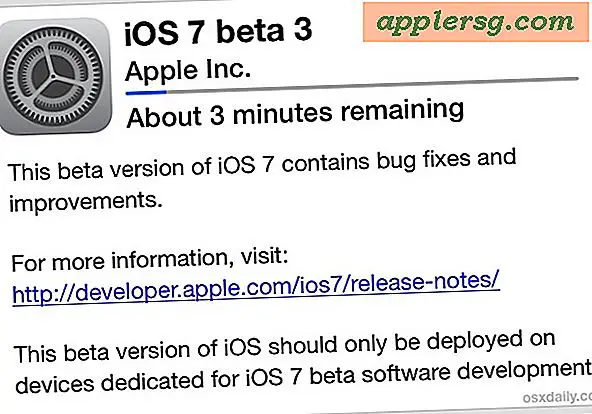Hvordan finne hvor Homebrew-pakker er installert på Mac

Har du noen gang lurt på hvor Homebrew legger binærene fra brygpakker som er installert på en Mac? Hvis du er en Homebrew-bruker, kan du være interessert i å vite hvor Homebrew setter alt og hvor du skal finne de installerte brygpakker i Mac OS.
Vi viser deg katalogbanen hvor Homebrew holder pakker, og deler også noen andre måter å se hva og hvor Homebrew har installert noe på en Mac.
Dette er åpenbart rettet mot mer avanserte Mac-brukere som stoler på kommandolinjen og Homebrew, og dette vil ikke gjelde for noen andre. Hvis du er interessert i å installere Homebrew, kan du lære om det her.
Hvor Homebrew-pakker er installert på Mac OS: Homebrew-installasjonsveien
Som standard vil Homebrew installere alle pakkene i følgende katalog i alle versjoner av Mac OS:
/usr/local/Cellar/
I tillegg plasserer Homebrew symlink i følgende katalogbane:
/usr/local/opt/
De symbolske koblingene til binærene funnet i / usr / local / opt / all peker på deres respektive pakke i / usr / local / Cellar / som kan bekreftes med ls og -l flagg:
ls -l /usr/local/opt/
Skjermbildeeksemplet viser de symbolske koblingene som peker fra / usr / local / opt / til / usr / local / Cellar / for hver enkelt bryggepakke:

Dermed kan du bruke kommandoen ls til å liste alle Homebrew-pakkene som er installert på en Mac, bare ved å vise hele katalogoppføringen:
ls /usr/local/Cellar
Slik finner du spesifikke Homebrew Package Installasjonsinformasjon
Nå som du vet hvor Homebrew generelt lagrer pakker, kan du også lære mer spesifikk informasjon om bestemte pakker. Vi viser deg noen få kommandoer for å skrive ut den eksakte banen til en bestemt brygepakke, og viser deg også hvordan du får mer detaljert informasjon om bestemte Homebrew-pakker installert på Mac.
Hvordan finne nøyaktig hvor en Homebrew-pakke er installert
Hvis du vil ha den nøyaktige banen til hvor en Homebrew-pakke er installert, rapporteres tilbake til deg via kommandolinjen, er den enkleste metoden å bruke -prefix-flagget og peker det på en bestemt Homebrew-pakke på Mac, dette vil vise stedet der den er er installert:
brew --prefix [package]
For eksempel, ved å bruke pakken 'wget' kan vi umiddelbart få følgende informasjon:
$ brew --prefix wget
/usr/local/opt/wget
Som du ser i kommandoen, vises bare installasjonsbanen for den Homebrew-pakken.
Slik får du detaljert Homebrew Package Information
Hvis du er interessert i å få mer detaljert informasjon om en spesifikk Homebrew-pakke som er installert, inkludert hvor Homebrew-pakken kom fra, hva det er, da den ble installert, banen der brygpakken er installert, samt informasjon om de pakkeavhengighetene og hvilke andre pakker som kreves for å bruke den. Dette oppnås ved å bruke 'info'-flagget med brygge for å peke det på en bestemt pakke, ved hjelp av følgende syntaks:
brew info [package]
Hvis du for eksempel vil ha informasjon om Homebrew-pakken "wget", vil du utstede følgende kommando:
brew info wget
Hitting returnerer detaljert informasjon om bryggpakken. Eksempelutgang av en slik kommando for "wget" kan se ut som følgende:
$ brew info wget
wget: stable 1.19.5 (bottled), HEAD
Internet file retriever
https://www.gnu.org/software/wget/
/usr/local/Cellar/wget/1.19.4_1 (50 files, 3.8MB) *
Poured from bottle on 2018-05-07 at 10:59:31
From: https://github.com/Homebrew/homebrew-core/blob/master/Formula/wget.rb
==> Dependencies
Build: pkg-config
Required: libidn2, openssl
Optional: pcre libmetalink gpgme
==> Options
--with-debug
Build with debug support

Kommandoen "bryg info" åpenbart åpenbart åpenbart betydelig mer informasjon enn bare installasjonsbanen til pakken, så hvis du bare vil ha den nøyaktige banen til en installert brygpakke, kan kommandoen -prefix være lettere for skripting eller andre formål. Ikke desto mindre er den komplette kommandoen "Brew info" utrolig nyttig for å få omfattende informasjon om hvilken som helst installert pakke, og den har åpenbar verdi av den grunn, i tillegg til å vise hvor noe er installert.
Prøv disse kommandoene selv med en hvilken som helst Homebrew-pakke. Hvis du fulgte våre tidligere artikler om å installere Homebrew på Mac og deretter sjekket ut noen av de populære Homebrew-pakkene som er tilgjengelige, eller kanskje oppdatert til Python 3 eller installert node.js og npm gjennom Homebrew, vil disse tipsene vise deg installasjonsbanen av disse pakkene, samt annen bemerkelsesverdig pakkeinformasjon.
Har du interessant råd eller informasjon for å dele hvor du finner hvor Homebrew installerer pakker på en Mac, eller henter pakkedetaljer? Del med oss i kommentarene nedenfor!